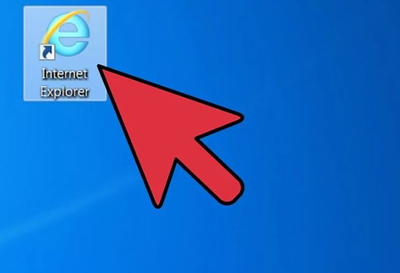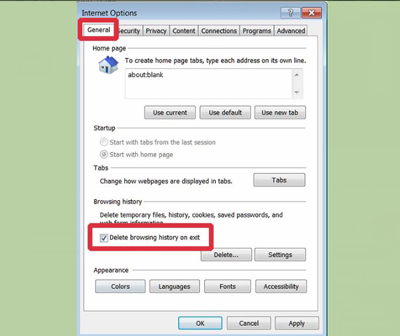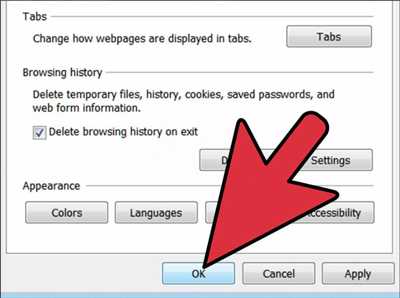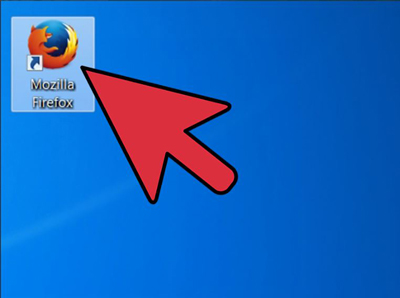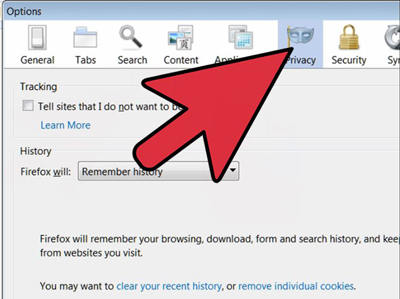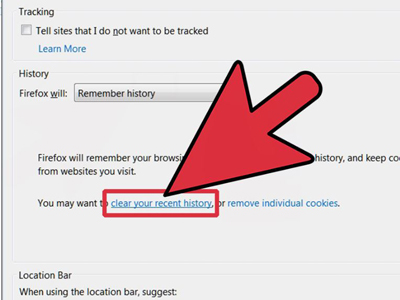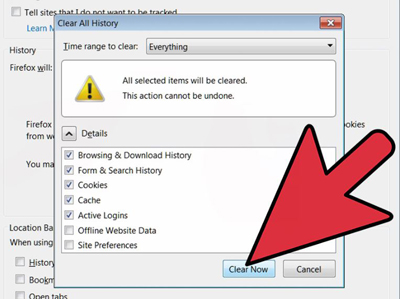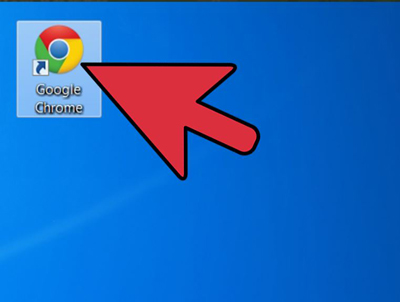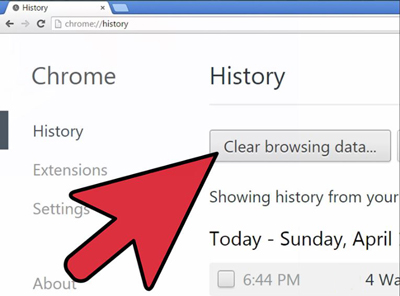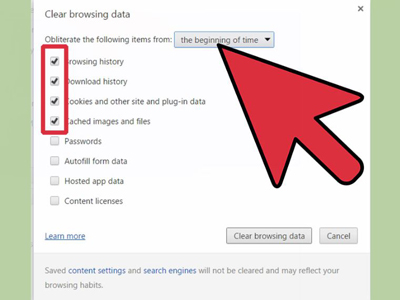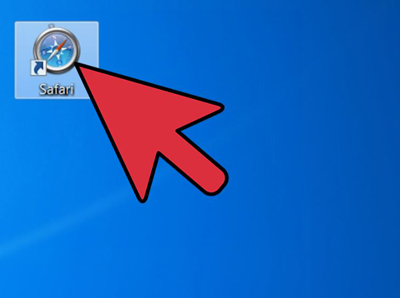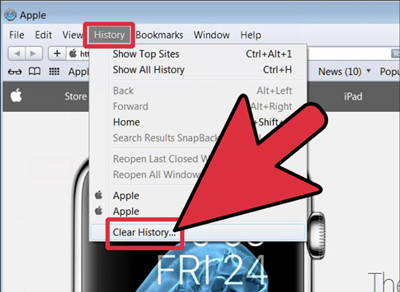نحوه پاک کردن سابقه جستجو در نوار آدرس مروگر
- مجموعه: ترفندهای اینترنتی
ممکن است ترجیح دهید از وب سایتهایی که بازدید می کنید شواهدی نداشته باشید. این امر به ویژه برای کسانی که رایانه خانگی مشترک دارند یا باید در محل کار از یک رایانه مشترک استفاده کنند صدق می کند. در اینجا نحوه پاک کردن تاریخچه نوار آدرس در بیشتر مرورگرهای مورد استفاده ارائه شده است.
روش 1
اینترنت اکسپلورر
Internet Explorer را باز کنید.
بر روی "Tools" کلیک کرده و سپس روی "Internet Options " کلیک کنید.
دکمه "Delete browsing history on exit" را بررسی کنید ، سپس بر روی دکمه Delete در زیر عنوان Browsing History کلیک کنید تا سابقه مرورگر پاک شود.
پنجره Delete Browsing History باز خواهد شد. برای بهترین امنیت ، مطمئن شوید که همه گزینه ها از جمله "Form data" ، "Passwords"و "InPrivate Filtering data" بررسی شده است. روی دکمه Delete کلیک کنید و منتظر بمانید تا روند کامل شود.
پنجره Internet Options را با کلیک بر روی دکمه Apply و سپس دکمه OK ببندید.
روش 2
فایرفاکس
مرورگر Firefox را باز کنید.
با کلیک بر روی "Tools" در منوی اصلی به پنجره Options دسترسی پیدا کرده و "Tools" را انتخاب کنید.
برای پاک کردن تاریخچه ، برگه Privacy را در پنجره Options انتخاب کنید.
در اینجا می توانید گزینه های حفظ حریم خصوصی را برای استفاده های بعدی با انتخاب گزینه مورد نظر خود در زیر عنوان History ایجاد کنید.
نوار مکان را تنظیم کنید تا "Nothing" را نشان ندهد.
روی عبارت لینک زده شده ،"clear your recent history"کلیک کنید.
می توانید انتخاب کنید که سابقه مرور خود را تنها از جدیدترین فعالیت در آخرین ساعت یا 2 ، روز جاری یا همه چیز را حذف کنید.
گزینه مورد نظر خود را انتخاب کرده و روی دکمه "Clear now" کلیک کنید. چند لحظه صبر کنید تا فعالیت به پایان برسد ، سپس بر روی دکمه OK کلیک کنید.
روش 3
کروم
مرورگر Chrome را باز کنید.
به گزینه های موجود در سمت راست بالای مرورگر بروید و سپس روی Settings کلیک کنید.
در همان پنجره مرورگر، فهرست گزینه ها با برگه جدید راه اندازی می شود که می توانید تاریخ را پاک کنید.
در زیر "Settings" ، روی "Advanced Settings" کلیک کنید. سپس به دنبال "Clear Browsing Data" زیر "Privacy" باشید.
دوره ای را که می خواهید تاریخ را از آن پاک کنید تنظیم کنید و انواع داده هایی را که حذف می کنید انتخاب کنید. برای بالاترین امنیت ، کلیه انواع داده ها را انتخاب کرده و "از آغاز زمان" را پاک کنید.
این فرآیند را با کلیک بر روی دکمه Clear Browsing Data و سپس بستن Options انجام دهید.
روش 4
سافاری
مرورگر Safari را باز کنید.
بر روی "History" در نوار ابزار اصلی کلیک کنید ، سپس در پایین منوی کشویی گزینه Clear the History را کلیک کنید.
گردآوری:بخش کامپیوتر و اینترنت بیتوته